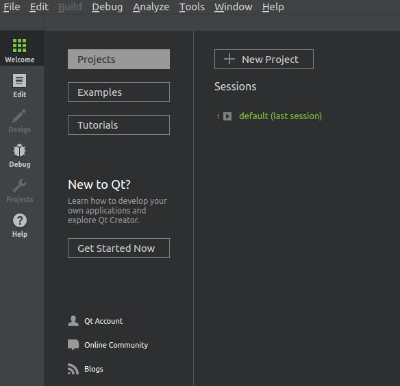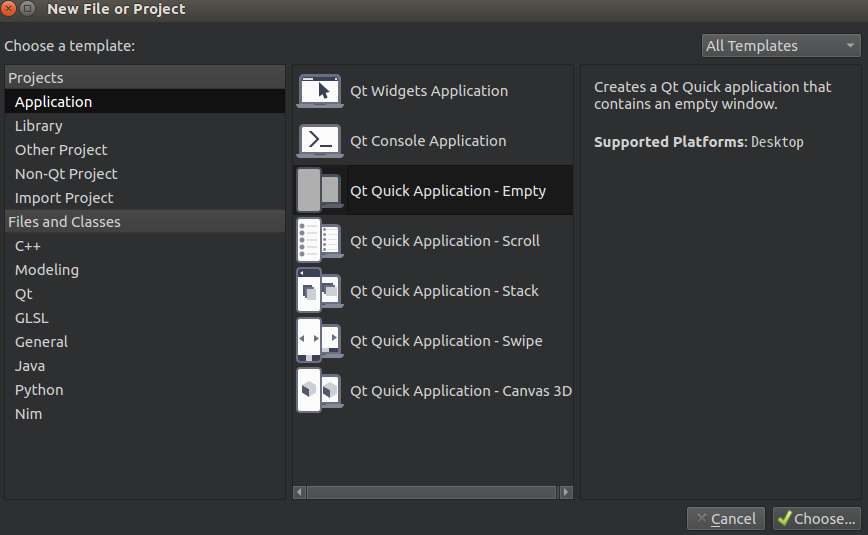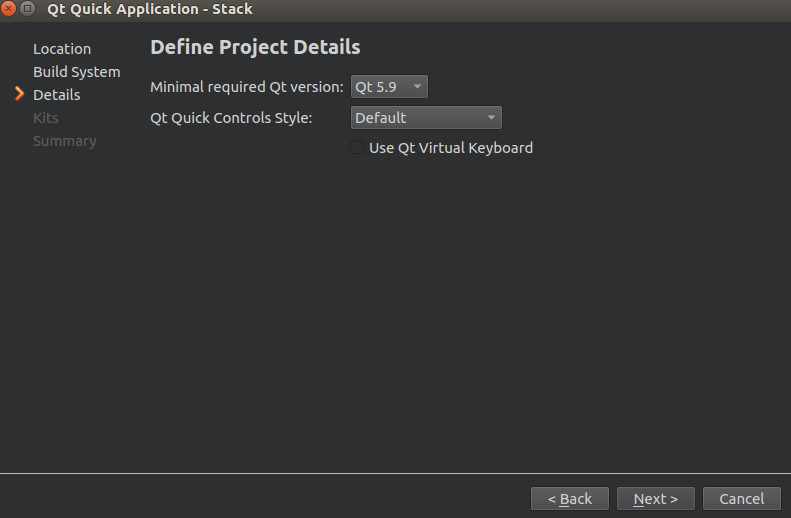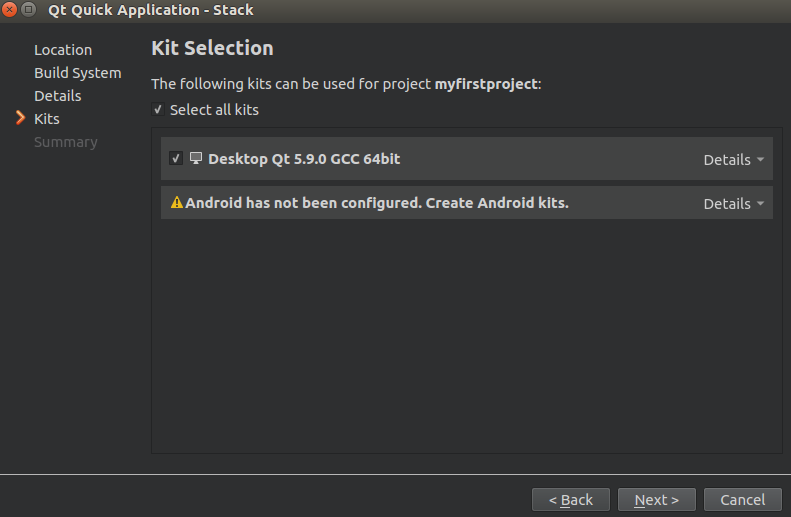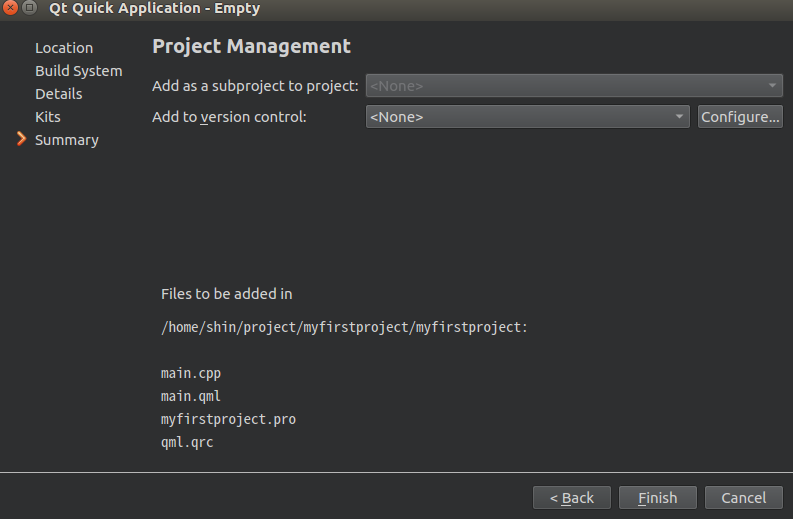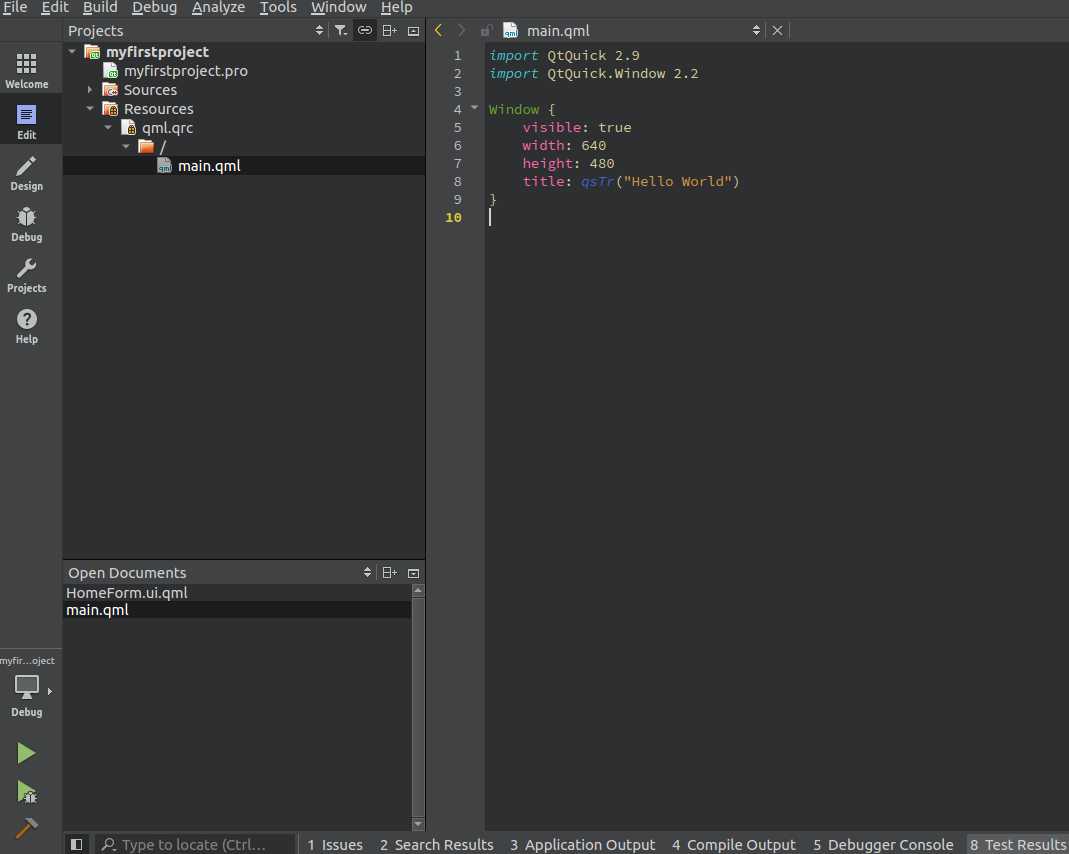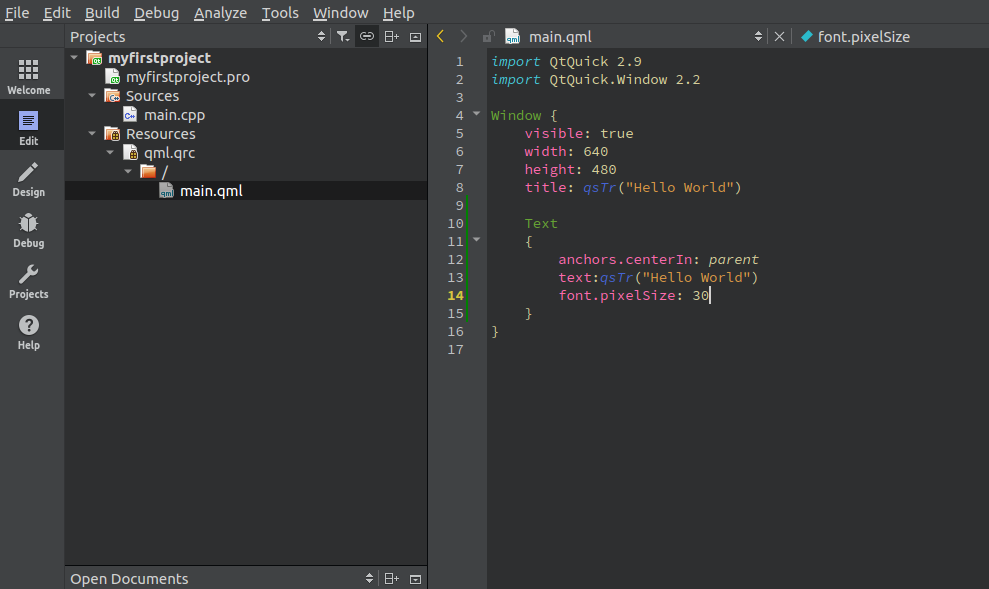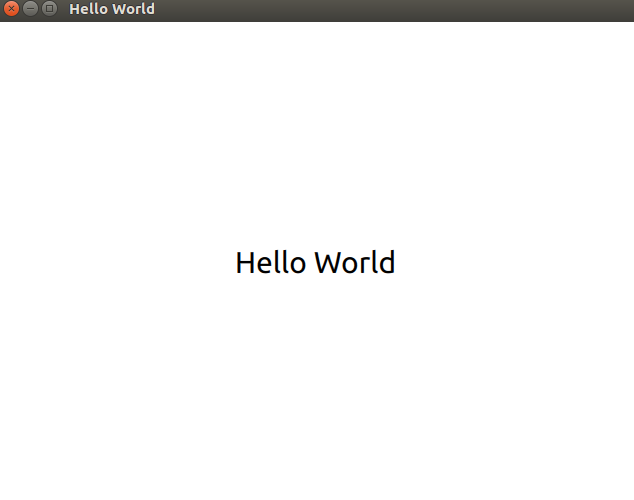1. Qml 프로그래밍 프로젝트 만들기
안녕하세요 고급개발자가 꿈인 코린이 입니다.
오늘 처음으로 블로그 게시물을 쓰네요
저의 첫 블로그 게시물은 qml 프로그래밍 프로젝트 만들기 입니다.
본격적인 내용을 쓰기 앞서서 qml에 대해서 알아 보겠습니다.
QML(Qt Meta-object Language)은 시각적 구성 요소와 상호 작용 방식을 연동할 수 있는 사용자 인터페이스를 제공하는 선언적(Declarative)인 언어이다. 라고 Qtocube라는 사이트에 설명이 되어있네요
qml은 리눅스에서 실행하는 프로그램에서 주로 쓰이는 프로그램이고 요즘에는 전장 및 임베디드 프로그램에 많이 쓰인다고 하네요
필자 역시 임베디드쪽으로 개발하고 있고 임베디드 쪽으로 개발하면서 처음으로 qml을 알게되었습니다.
필자는 아직 초급 개발자이고 개발하면서 qml에대한 정보를 많이 찾았었는데 막상 정보가 많이 없더라구요
그래서 필자가 직접 개발하면서 알게되었던 내용들과 추가로 공부하면서 알게된 내용들을 블로그에 담으려고 합니다.
추후에 제 후배가 들어오면 제 블로그 있으니까 그거보고 공부하라고 해야겠네요. ^-^
첫 포스트는 가볍게 프로젝트를 만드는 방법부터 알려드리겠습니다.
1.프로젝트 만들기
QTCreator를 실행시키면 아래 이미지 처럼 new project라는 버튼이 있습니다. 그 버튼을 꾹 눌러주세요
2. 어떤 application을 만들건지 선택 한다.
아래 이미지 처럼 저희는 초보자니까 빈 application을 만듭니다.
3.빌드 시스템을 정의 해줍니다.
그냥 next를 누릅니다.(사실 필자도 정확한 내용은 모르는게 함정)
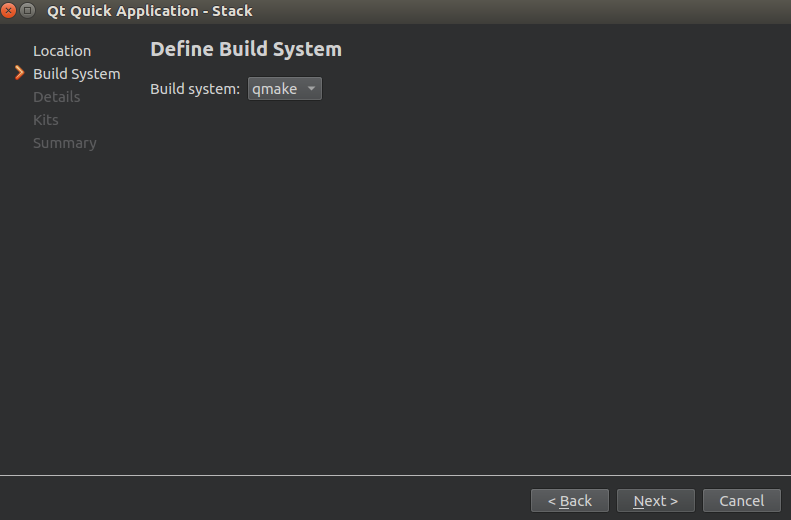
4. qt버전과 qt Quick Controls style을 선택 합니다.
저희는 초보자이기 때문에 무조건 기본! 기본을 선택 합니다.
5.kit를 설정 해줍니다.
이것도 정확하게는 모르겠지만 안드로이드면 안드로이드 pc빌드면 pc이런식으로 설정하는 것으로 알고있습니다.
추후에 정확한 정보를 알게되면 업데이트 하겠습니다.
6.만들어지는 프로젝트를 확인하고 프로젝트를 만든다.
7.프로젝트가 생성
아래 이미지처럼 새로운 프로젝트가 생기고 기본적으로 Hello world가 찍히는 소스가 완성이 됩니다.
저는아래 내용에서 간단하게 소스코드를 추가하겠습니다.
그리고 프로젝트 실행은 제일 아래 재생 버튼처럼 되어있는 버튼을 눌러주면 됩니다.
8. 소스코드 추가 후 실행
아래와같이 추가로 소스코드를 추가해줍니다.
아래 추가된 코드는 기본 빈 프로그램에 text를 넣어 주는 코드입니다.
9.프로그램 실행
재생 버튼을 클릭해서 빌드를 하고 프로그램을 실행하면 아래 이미지처럼 Hello world라는 텍스트가 나오는 프로그램일 실행이 됩니다.
오늘은 가볍게 프로젝트를 만들고 실행시키는 방법을 포스팅 했습니다.
다음 포스팅에는 qml의 가장 기본인 text출력하는 방법을 설명해 드리겠습니다.
처음 포스팅이라 많은 내용은 담지를 못했네요 다음 포스팅에는 알차고 qml프로그래밍 하면서 많이 사용했던 노하후들을 담겠습니다.
부족한 글 봐주셔서 감사합니다.
![[C++,QT/Qml]1. Qml 프로그래밍 프로젝트 만들기](https://img1.daumcdn.net/thumb/R750x0/?scode=mtistory2&fname=https%3A%2F%2Ftistory1.daumcdn.net%2Ftistory%2F3132855%2Fattach%2F212e7eb314e2454d9932591b270bac00)